着色してあるイラスト画像をそのままベクター化すると色味にもよりますが、思った通りにならないことがあります!ベクター化が目的ではなくても、白黒にしたいときがあると思いますので、イラレでイラスト画像を白黒にする方法をご紹介します⭐︎
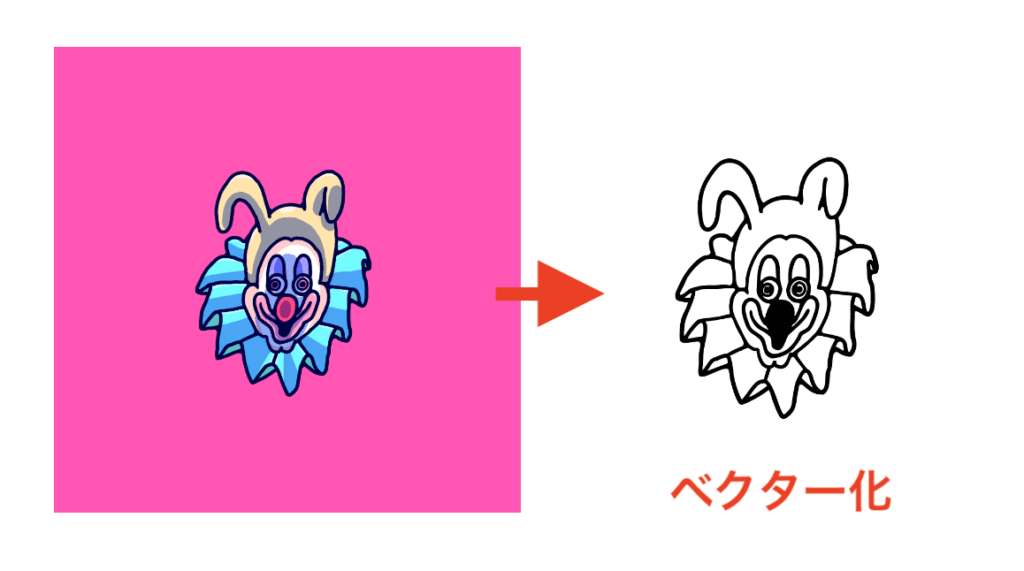

ゾウたみ
そのままベクター化すると影の部分も線と一緒になってしまうね!
濃い色はそのままベクター化すると一体化しちゃうね!

うーたみ
Step1:イラスト画像を埋め込みで配置
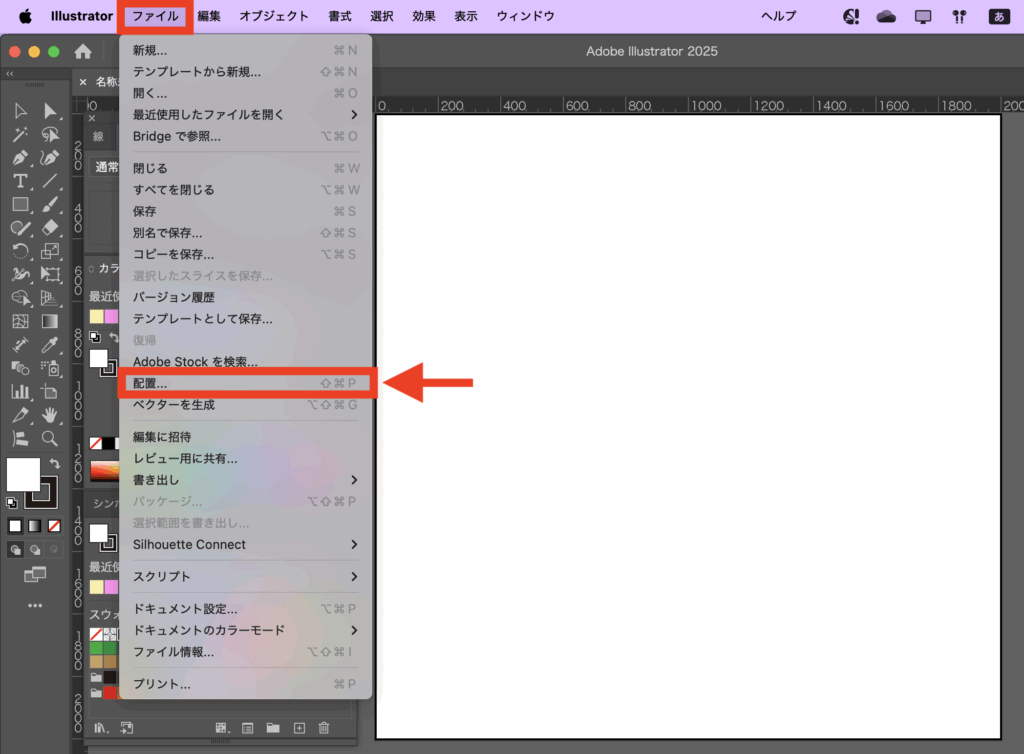
イラストレーターを立ち上げて上部メニューの「ファイル」>「配置」をクリックします。
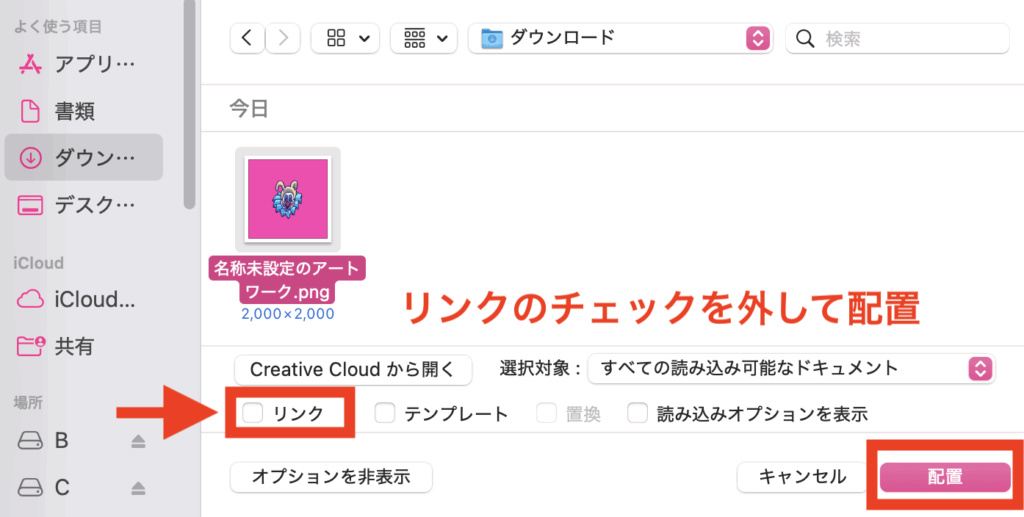
配置する画像を選択します。このとき「リンク」からチェックを外します。
チェックを外して配置すると画像が埋め込まれるよ!

うーたみ
Step2:編集>カラーを編集>グレースケールに変換
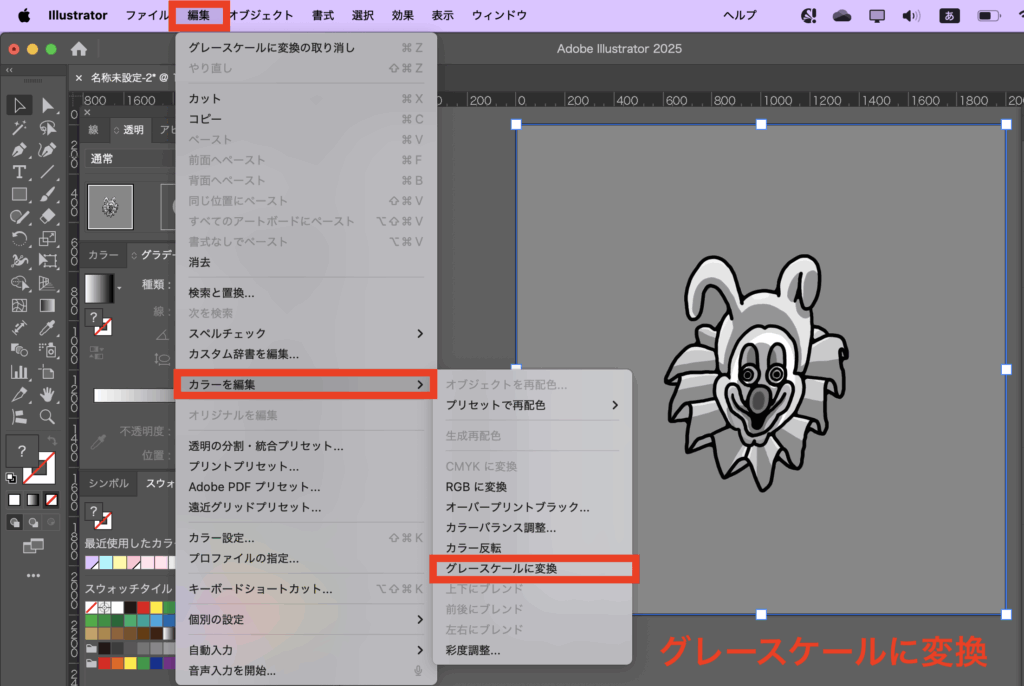
配置した画像を選択して上部メニューの「編集」>「カラーを編集」>「グレースケールに変換」をクリックします。

ゾウたみ
白黒にはなったけど、背景にも影の部分にも色がついているよ!
彩度調整で白黒はっきりつけたるで!

うーたみ
Step3:編集>カラーを編集>彩度調整
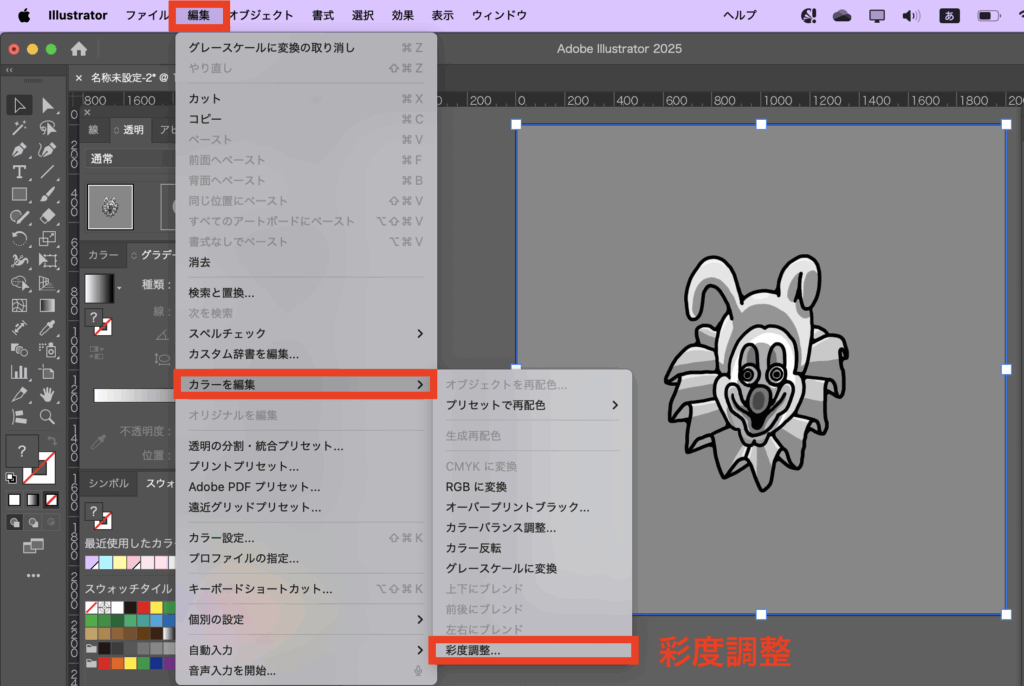

彩度調整パネルでは濃度を「-100%」にして「OK」をクリックします。
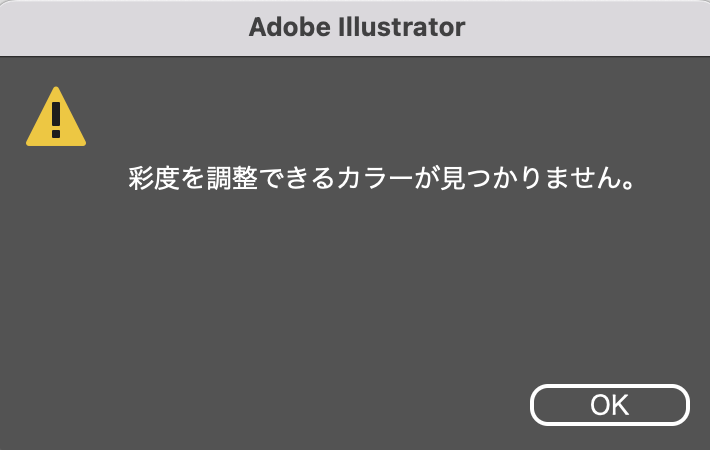
「彩度を調整できるカラーが見つかりません」というウィンドウが出ますが「OK」をクリックします。

こんな感じになりました!まだ鼻や瞼部分に影が残っているので、もう一度「編集」>「カラーを編集」>「彩度調整」をします。
すでに「-100%」になった状態のウィンドウが出てきますが、そのまま「OK」をクリックします。

2回目の「彩度調整」で完全に白黒になりました!
ベクター化
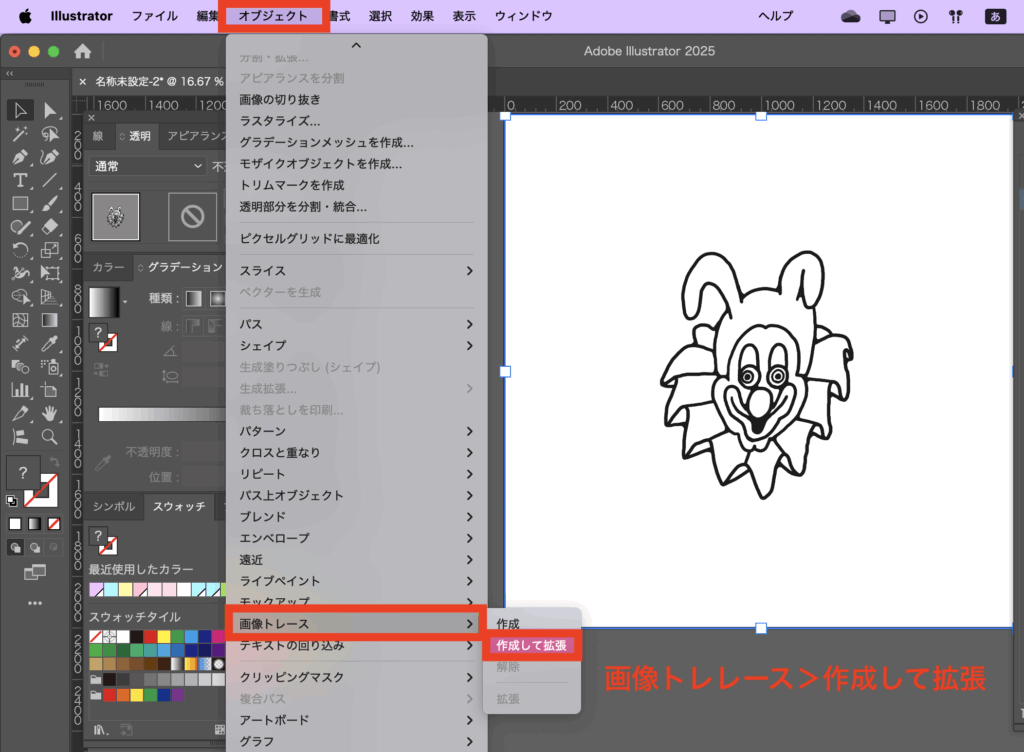
白黒になったイラスト画像を選択して上部メニューの「オブジェクト」>「画像トレース」>「作成して拡張」をクリックしてベクター化します。
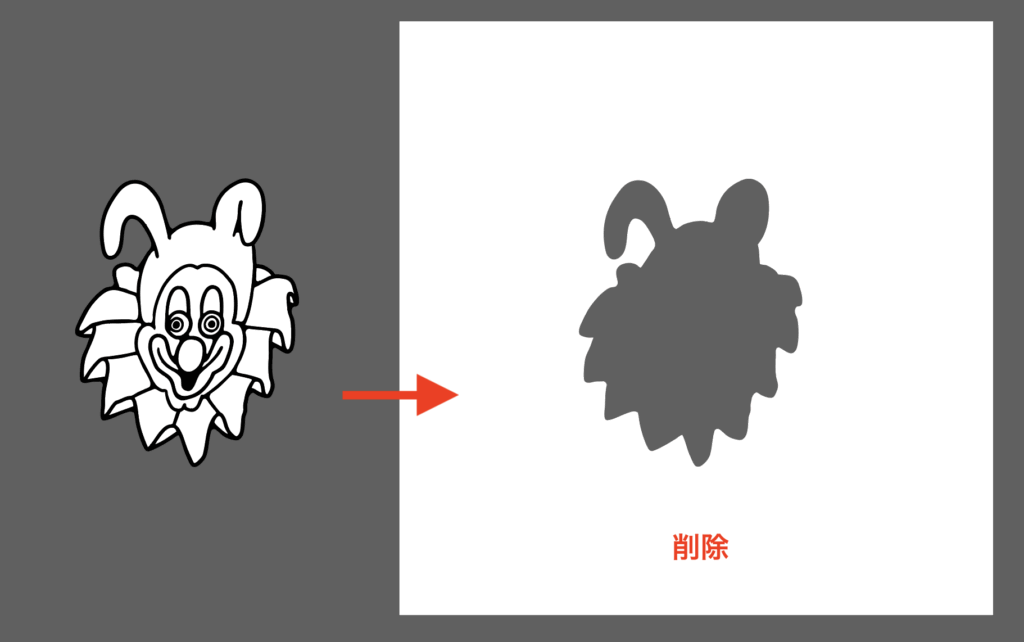
ベクター化したイラストを選択して「グループ解除」をしたら、いらない部分を削除して色をつけて完成です!









コメント